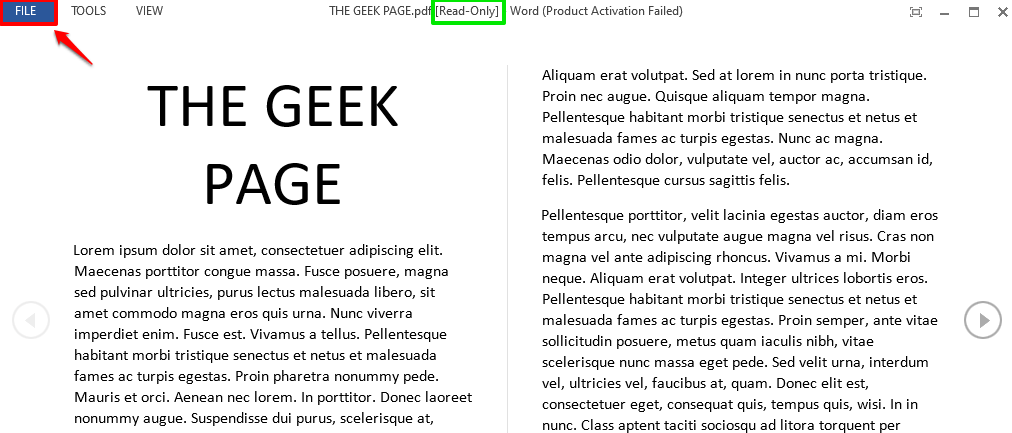Часто мы загружаем и устанавливаем новый шрифт, чтобы изменить то, как мы работаем до сих пор. Но когда вы открываете документ Word, и он не распознает шрифт, это может расстраивать. Причина, по которой он не находит шрифт, заключается в том, что шрифт может быть поврежден.
Хотя некоторые ошибки шрифтов можно устранить путем удаления и повторной установки шрифтов, проблема может сохраняться с некоторыми. Итак, как мы можем исправить эту проблему с установленным шрифтом, который не работает? Посмотрим как.
Метод 1: как исправить проблему «установленный шрифт не работает» в Windows 10 с помощью LocalAppData
Шаг 1: нажмите Клавиша Windows + R вместе на клавиатуре, чтобы открыть Запустить коробка. Тип % localappdata% в поле поиска и нажмите Входить.

Шаг 2: в Местный проводник, нажмите на Microsoft.
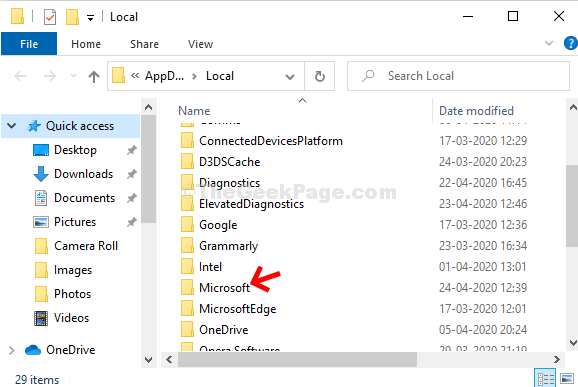
Шаг 3: в Microsoft папку, нажмите на Окна.
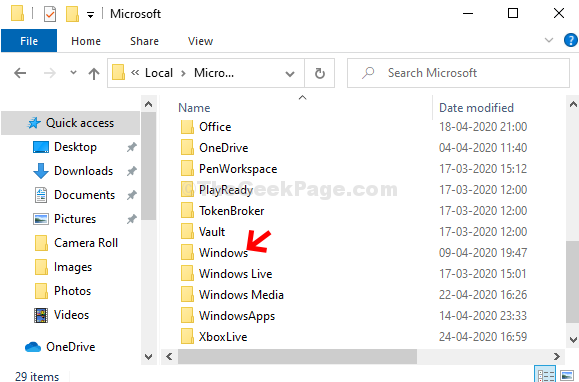
Шаг 4: в Окна папку, нажмите на Шрифт.
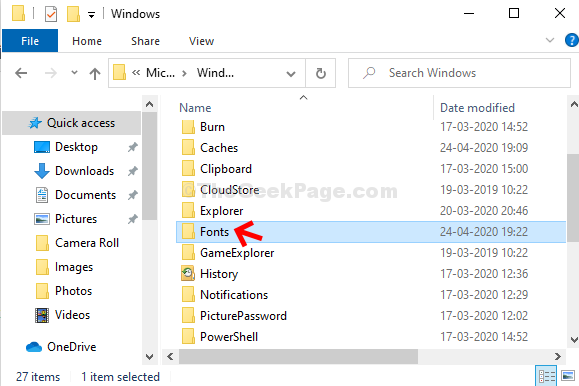
Шаг 5: в Шрифты В папке вы найдете множество загруженных шрифтов. Выберите тот, который хотите установить, щелкните правой кнопкой мыши и выберите Установитьдля всех пользователей.
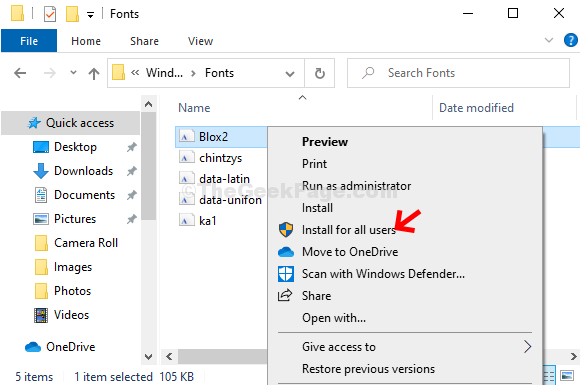
Теперь этот шрифт будет установлен. Повторить Шаг 5 для всех Шрифты и ваша проблема должна быть исправлена. Если нет, переходите ко 2-му методу.
Метод 2: как исправить проблему «установленный шрифт не работает» в Windows 10, запустив Word в безопасном режиме
Шаг 1: нажмите Клавиша Windows + R вместе, чтобы открыть Запустить коробка. Тип Winword / сейф в поле поиска и нажмите Входить.
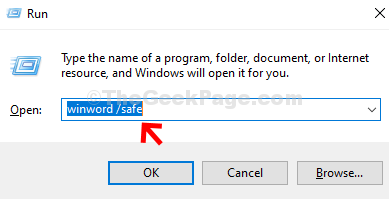
Шаг 2: Microsoft Word откроется в Безопасный режим.
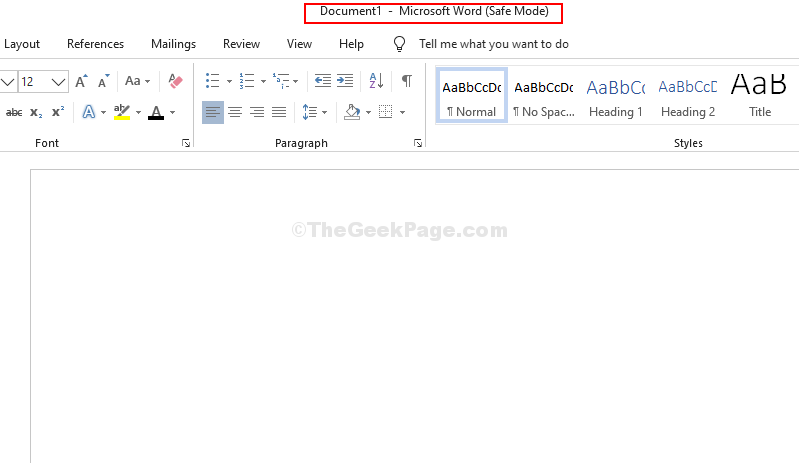
Шаг 3: Теперь нажмите Ctrl + N вместе на клавиатуре, чтобы открыть новый Слово документ.
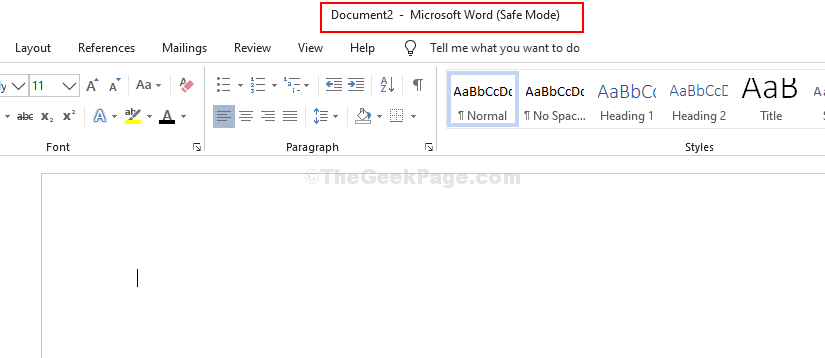
Вот и все, и теперь все установленные вами шрифты должны правильно работать во всех ваших приложениях.